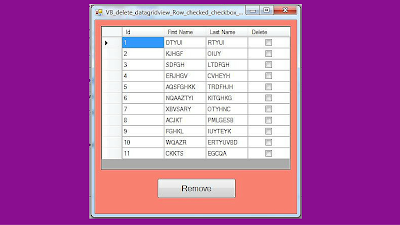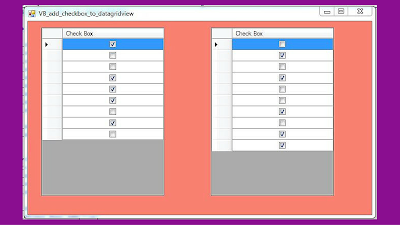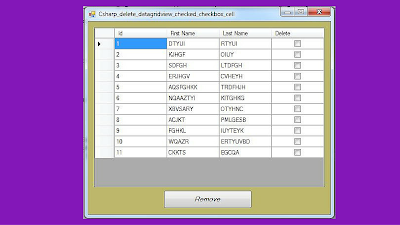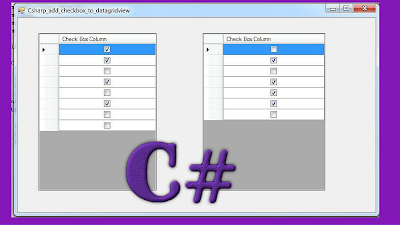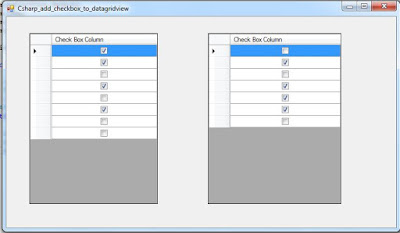VB.NET - How To Display DataGridView Row Checked Cell In Another DataGridView Using VB NET
VB.NET - How To Show The DataGridView Rows Checked Cell In Another DataGridView Using VB NET
In This VB.NET Tutorial We Will See How To Get Checked Rows From DataGridView And Set Them To Another Datagridview In VBNET Programming Language.
Project Source Code:
Public Class VB_Dispaly_Datagridview_Checked_Row_To_Another_GridView
Private Sub VB_Dispaly_Datagridview_Checked_Row_To_Another_GridView_Load(sender As Object, e As EventArgs) Handles MyBase.Load
'create a text columns
Dim dgvcId As New DataGridViewTextBoxColumn()
dgvcId.HeaderText = "Id"
Dim dgvcFn As New DataGridViewTextBoxColumn()
dgvcFn.HeaderText = "First Name"
Dim dgvcLn As New DataGridViewTextBoxColumn()
dgvcLn.HeaderText = "Last Name"
'create checkbox column
Dim dgvcCheckBox As New DataGridViewCheckBoxColumn()
dgvcCheckBox.HeaderText = "Select"
'add columns to datagridview
DataGridView1.Columns.Add(dgvcId)
DataGridView1.Columns.Add(dgvcFn)
DataGridView1.Columns.Add(dgvcLn)
DataGridView1.Columns.Add(dgvcCheckBox)
' true the checkBox Is checked
' false the checkBox Is Not checked
DataGridView1.Rows.Add("1", "DTYUI", "RTYUI", False)
DataGridView1.Rows.Add("2", "KJHGF", "OIUY", False)
DataGridView1.Rows.Add("3", "SDFGH", "LTDFGH", False)
DataGridView1.Rows.Add("4", "ERJHGV", "CVHEYH", False)
DataGridView1.Rows.Add("5", "AQSFGHKK", "TRDFHJH", False)
DataGridView1.Rows.Add("6", "NQAAZTYI", "KITGHKG", False)
DataGridView1.Rows.Add("7", "XBVSARY", "OTYHNC", False)
DataGridView1.Rows.Add("8", "ACJKT", "PMLGESB", False)
DataGridView1.Rows.Add("9", "FGHKL", "IUYTEYK", False)
DataGridView1.Rows.Add("10", "WQAZR", "ERTYUVBD", False)
DataGridView1.Rows.Add("11", "CKKTS", "EGCQA", False)
DataGridView1.AutoSizeColumnsMode = DataGridViewAutoSizeColumnsMode.Fill
DataGridView1.AllowUserToAddRows = False
'columns for dataGridView2
Dim dgvcId2 As New DataGridViewTextBoxColumn()
dgvcId2.HeaderText = "Id"
Dim dgvcFn2 As New DataGridViewTextBoxColumn()
dgvcFn2.HeaderText = "First Name"
Dim dgvcLn2 As New DataGridViewTextBoxColumn()
dgvcLn2.HeaderText = "Last Name"
Dim dgvcCheckBox2 As New DataGridViewCheckBoxColumn()
dgvcCheckBox2.HeaderText = "Select"
DataGridView2.Columns.Add(dgvcId2)
DataGridView2.Columns.Add(dgvcFn2)
DataGridView2.Columns.Add(dgvcLn2)
DataGridView2.Columns.Add(dgvcCheckBox2)
DataGridView2.AutoSizeColumnsMode = DataGridViewAutoSizeColumnsMode.Fill
DataGridView2.AllowUserToAddRows = False
End Sub
Private Sub BtbDisplay_Click(sender As Object, e As EventArgs) Handles BtbDisplay.Click
' loop to check if the checkbox cell is checked
For i As Integer = 0 To DataGridView1.Rows.Count() - 1 Step +1
' rowAlreadyExist => if the row already exist on dataGridView2
Dim rowAlreadyExist As Boolean = False
Dim check As Boolean = DataGridView1.Rows(i).Cells(3).Value
Dim row As DataGridViewRow = DataGridView1.Rows(i)
If check = True Then
' the dataGridView2 have one row or more
If DataGridView2.Rows.Count() > 0 Then
' loop to see if the row already exist on dataGridView2
For j As Integer = 0 To DataGridView2.Rows.Count() - 1 Step +1
If row.Cells(0).Value.ToString() = DataGridView2.Rows(j).Cells(0).Value.ToString() Then
rowAlreadyExist = True
Exit For
End If
Next
If rowAlreadyExist = False Then
DataGridView2.Rows.Add(row.Cells(0).Value.ToString(),
row.Cells(1).Value.ToString(),
row.Cells(2).Value.ToString(),
row.Cells(3).Value)
End If
Else
DataGridView2.Rows.Add(row.Cells(0).Value.ToString(),
row.Cells(1).Value.ToString(),
row.Cells(2).Value.ToString(),
row.Cells(3).Value)
End If
End If
Next
End Sub
End Class
///////////////OUTPUT: